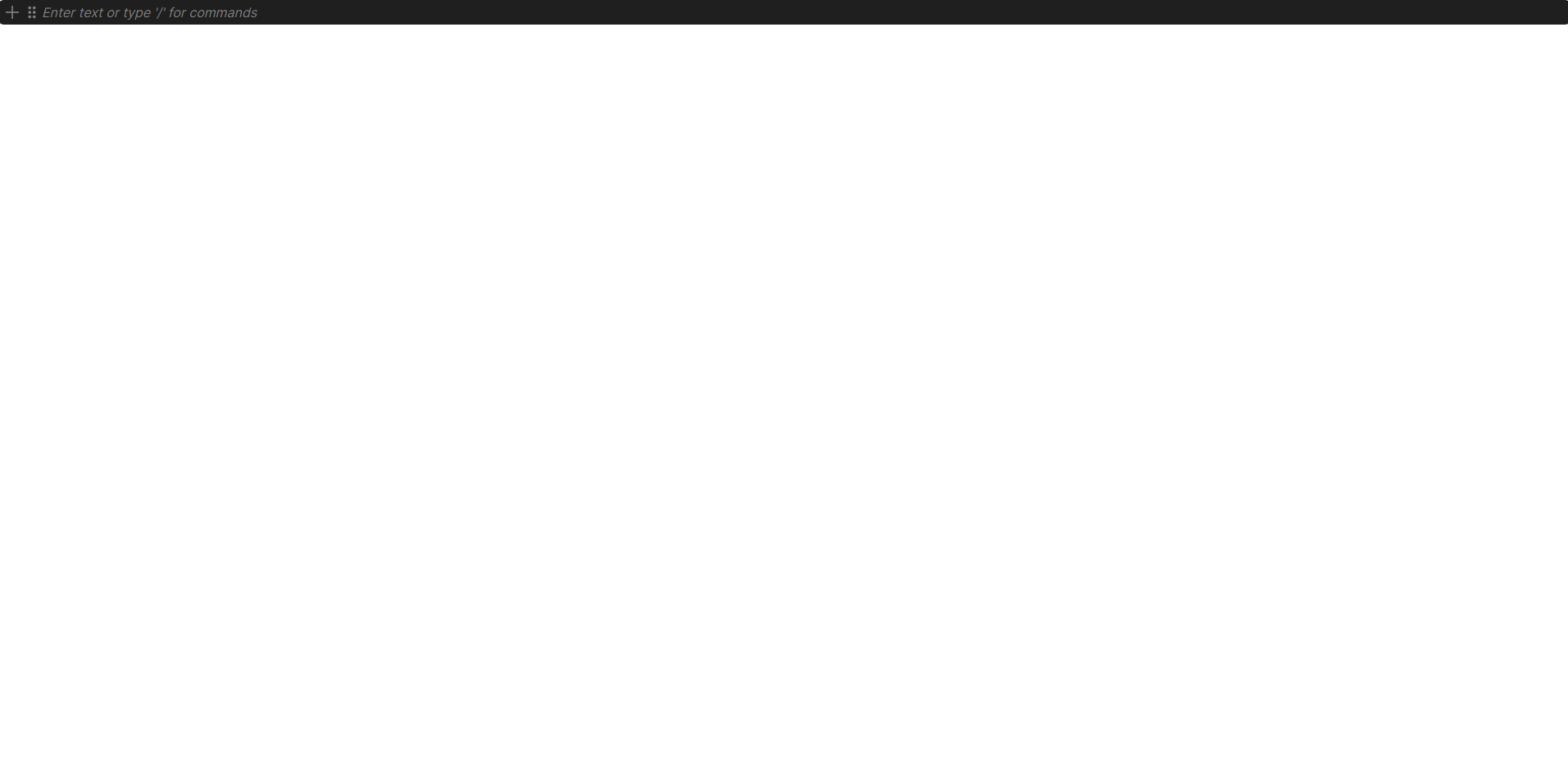はじめに
この記事では、Notion風のテキストエディタ環境を簡単に作れるBlockNoteというReactライブラリを紹介していきます。
BlockNoteを使ってメモを書いている様子↓
使い方
インストールと最初のセットアップ
まずはReactの環境を構築します。
npx create-react-app --template typescript myapp
以下のコマンドを打って開発用サーバを起動し、以下の画像のような画面が出れば成功です。
npm start
ここまできたら一旦開発用サーバを停止し、BlockNoteをインストールします。
npm install @blocknote/core @blocknote/react @blocknote/mantine
インストールが終わったらsrc/App.tsxを以下のように書き換えます。
import "@blocknote/core/fonts/inter.css";
import { BlockNoteView } from "@blocknote/mantine";
import "@blocknote/mantine/style.css";
import { useCreateBlockNote } from "@blocknote/react";
export default function App() {
const editor = useCreateBlockNote();
return <BlockNoteView editor={editor} />;
}
再び開発用サーバを立ち上げ、以下のような画面が表示されれば成功です。
日本語化
このままでは英語表示で使いづらいので日本語化します。
src/App.tsxを以下のように書き換えます。
import { locales } from "@blocknote/core";
import "@blocknote/core/fonts/inter.css";
import { BlockNoteView } from "@blocknote/mantine";
import "@blocknote/mantine/style.css";
import { useCreateBlockNote } from "@blocknote/react";
export default function App() {
const editor = useCreateBlockNote({
dictionary: locales.ja, // 日本語化
});
return <BlockNoteView editor={editor} />;
}
無事に日本語になりました。
保存方法
このままではリロードすると書いた内容が消えてしまうので、保存できるようにしていきます。
参考として、ローカルストレージに保存する方法を紹介します。
場合に応じてAPIやデータベースに保存するように変更してください。
import { locales } from "@blocknote/core";
import { Block, BlockNoteEditor, PartialBlock } from "@blocknote/core";
import "@blocknote/core/fonts/inter.css";
import { BlockNoteView } from "@blocknote/mantine";
import "@blocknote/mantine/style.css";
import { useEffect, useMemo, useState } from "react";
async function saveToStorage(jsonBlocks: Block[]) {
// ローカルストレージにコンテンツを保存する。
// 場合に応じてAPIやデータベースに保存するように変更する。
localStorage.setItem("editorContent", JSON.stringify(jsonBlocks));
}
async function loadFromStorage() {
// 前のエディターの内容を取得する。
const storageString = localStorage.getItem("editorContent");
return storageString ? (JSON.parse(storageString) as PartialBlock[]) : undefined;
}
export default function App() {
const [initialContent, setInitialContent] = useState<PartialBlock[] | undefined | "loading">("loading");
// 前のエディターの内容をロードする。
useEffect(() => {
loadFromStorage().then((content) => {
setInitialContent(content);
});
}, []);
// 初期コンテンツがロードされるまでエディターの作成を遅らせるようにするため、
// useCreateBlockNoteを使わずにuseMemo + createBlockNoteEditorを使う。
const editor = useMemo(() => {
if (initialContent === "loading") {
return undefined;
}
return BlockNoteEditor.create({
initialContent: initialContent,
dictionary: locales.ja,
});
}, [initialContent]);
if (editor === undefined) {
return "Loading content...";
}
return (
<BlockNoteView
editor={editor}
onChange={() => {
saveToStorage(editor.document);
}}
/>
);
}
以下の動画のようにリロードしてもメモした内容が消去されなくなっていれば成功です。
さいごに
最後まで読んでいただき、ありがとうございました。
今回の記事では、ReactでNotion風のメモアプリを作る方法を紹介しました。
サンプルコードは以下のGithubに置いてあります。
スタイルの変更方法やファイルのアップロード方法の紹介などもこれから追加していこうと思っています。
ハートを押していただけると記事投稿のモチベーションが上がるのでよろしくお願いします!
また、誤字・脱字や意見などがあればコメントしていただけると助かります。